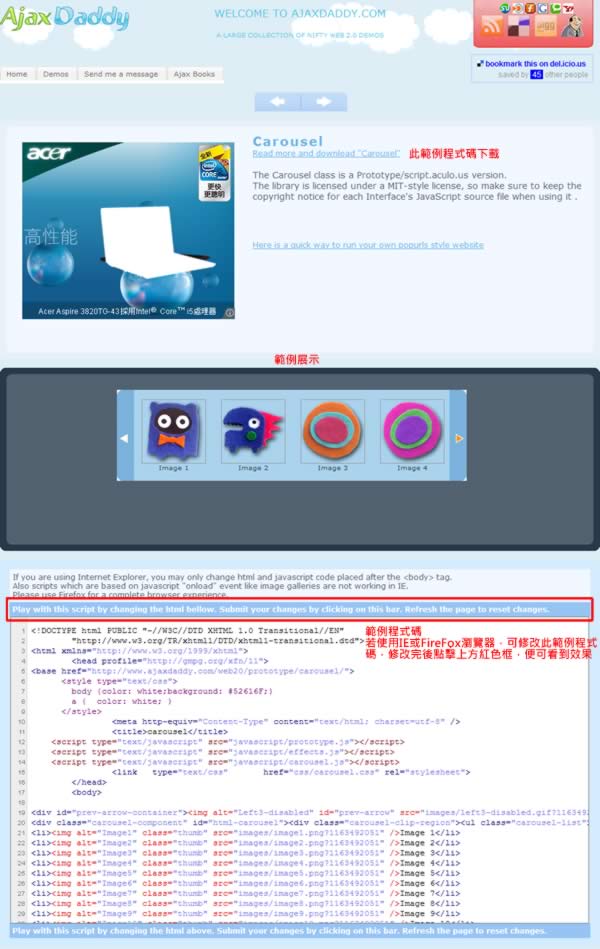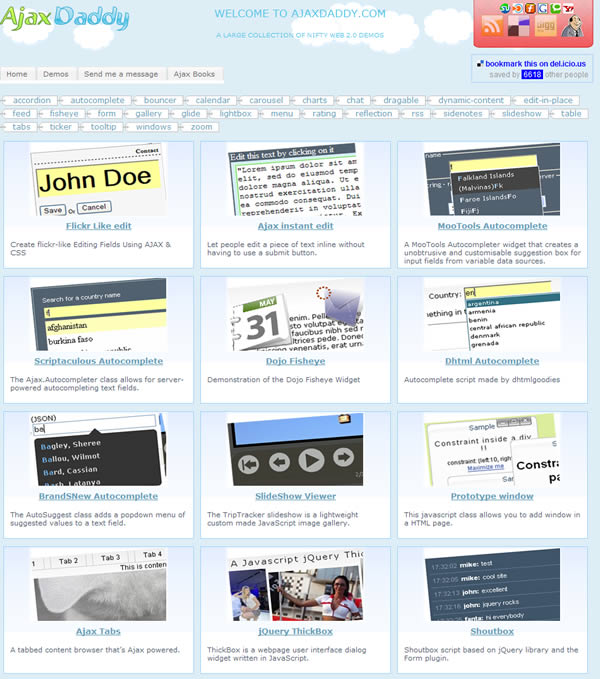
AjaxDaddy 是一個專門蒐集Ajax程式碼並將它寫成可在網頁中展示其效果的範例,讓想要使用這些Ajax程式碼的網站只要參考其範例就可以很輕易的就將它放到自己的網頁上。AjaxDaddy 網站內有非常明確的分類,包含有手風琴(accordion)、自動完成(autocomplete)、圖形(charts)、菜單(menu)、分頁(tabs)、提示(tooltip)...等20多個分類,想要在網站上添加一些Ajax效果的朋友,可以試試!
如何使用 AjaxDaddy?
1.進入 AjaxDaddy 的網站後,可以選擇自己感興趣的分類,點擊後進入該分類。
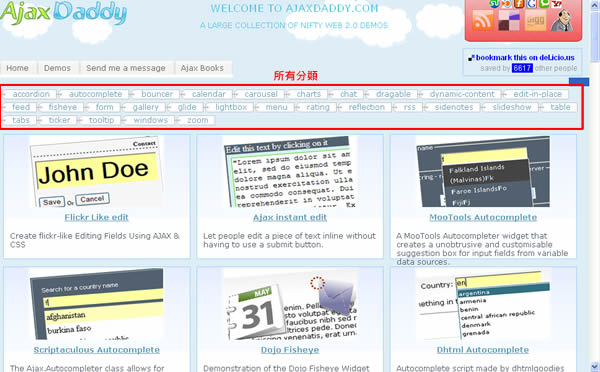
2.進入分類後,便會出現範例程式名稱﹝此時若在點擊上方的分類便會累加﹞。
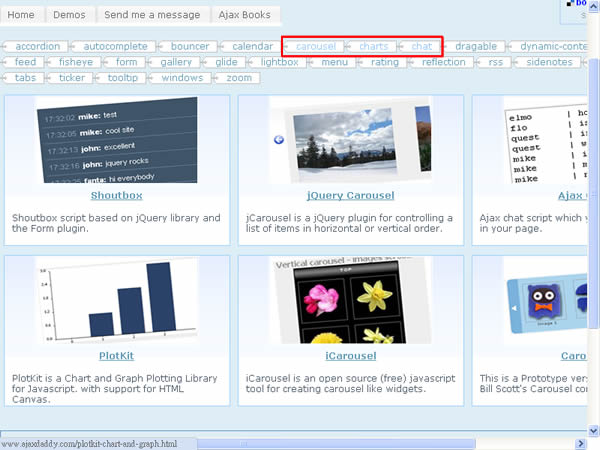
3.進入範例程式後,便會看到該範例的效果,並可實際操作,若是使用IE或FireFox瀏覽器,可以線上更改<body></body>之間程式碼,並點擊[Play with this script by changing the html bellow. Submit your changes by clicking on this bar. Refresh the page to reset changes.]立即線上運行。